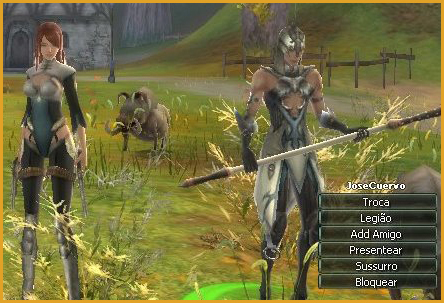Jogue Aika você tambem,
e se torne um membro da Red Alert™.
Faça o Download do jogo aqui!
Download do client do jogo
- Confira o mínimo de especificações requeridas antes de começar a fazer o download e a instalação do jogo.Requerimentos do Sistema
| Requerimento mínimo | Requerimento recomendado | ||
| Sistema Operacional: | OS Windows NT, 2000, XP SP2 | Sistema Operacional: | OS Windows NT, 2000, XP SP2 |
| Processador: | P4 2.4Ghz ou Athlon 2500+ | Processador: | P4 3Ghz ou Athlon 3000+ |
| Mémoria RAM: | RAM 512 | Mémoria RAM: | RAM 1G |
| Placa de Vídeo: | Geforce 5700 ou Radeon 9600 | Placa de Vídeo: | Geforce 6600 ou Radeon X600 |
| DirectX: | DirectX 9.0c | DirectX: | DirectX 9.0c ou mais recente |
| Disco Rígido: | Disco Rígido: | ||
| Internet: | Internet: | ||
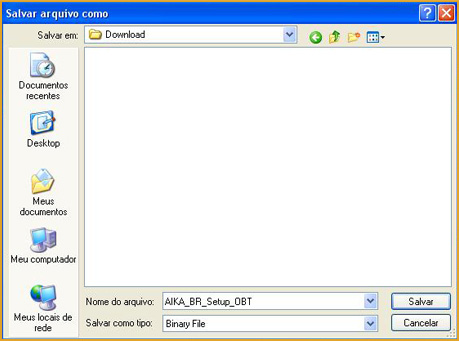
Depois que o download do client do jogo estiver completo, você pode iniciar a instalação clicando em Instalar ou dando um duplo clique no download file.
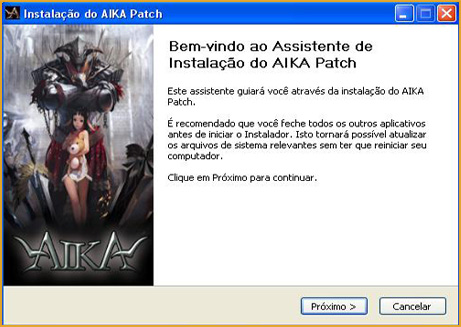
Leia o Termo de Uso cuidadosamente antes de prosseguir. Clique em Concordo se você ‘confim’.
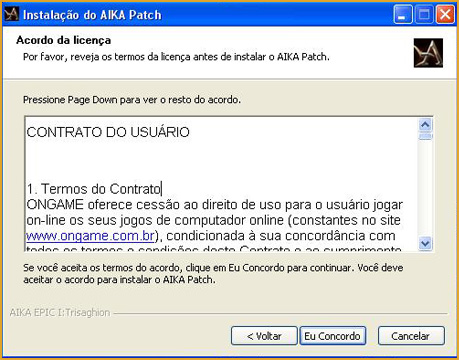
Designe o local para instalar o client do jogo.
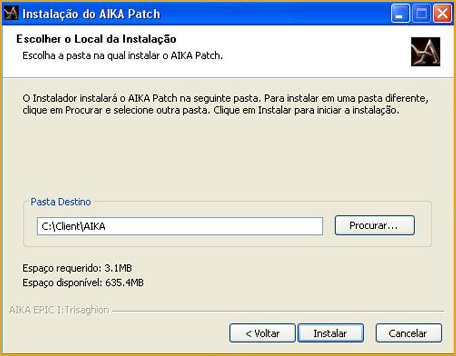
Depois que a instalação estiver completa, de um duplo clique no launcher (ícone do jogo) para começar a jogar. O launcher talvez comece a fazer o download de alguns patches e atualizações.
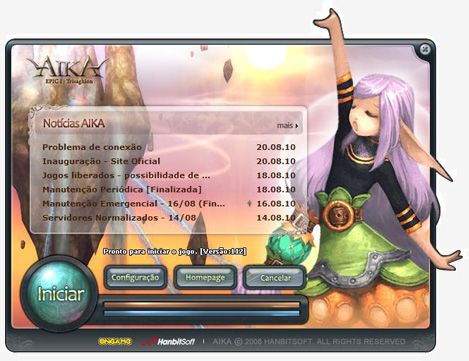
Configurações:
Clique em Configurações do Launcher para configurar as opções do jogo. A janela de Configurações será aberta com as opções mostradas abaixo:| JOGO | Caixa de Mensagens – Ligue ou desligue a Caixa de Mensagens ou pop-ups. Pop-ups - Ligue ou desligue a Caixa de Mensagens ou pop-ups. Chat – Escolha continuar ou entre nas opções do chat. Efeitos de Tremor – Ligue ou desligue os efeitos de tremor. Guia de Iniciantes – Mostre/ Esconda mensagens de ajuda para iniciantes. Alerta de Guilda – Alerta se algum membro de sua Guilda se conectou ao jogo. Alerta de amigo – Alerta se algum amigo seu conectar-se ao jogo. Alerta Marechal – Ligue ou Desligue o alerta Marechal. Alerta ‘Devir’ – Alerte se ‘Devir’ está atacando. Nome da Pran – Mostre/Esconda o nome da Pran. |
| CONTROLES | Mouse – Ligue ou desligue movimentos por ponto-e-clique. Scroll Wheel – Use scroll wheel para ativar ou desativar movimento-automático. Zoom – Seleciona a direção do zoom. |
| GRÁFICOS | Resolução – Escolha uma resolução. Modo de Exibição – Escolha tela cheia ou modo janela. Detalhes de Personagens – Selecione o nível do gráfico de seu personagem. Textura do Terreno – Selecione o nível dos gráficos para a textura do terreno. Detalhes do Terreno – Selecione nível de precisão para o terreno. Detalhes do Cenário – Selecione o nível dos gráficos para objetos do cenário. Efeito de Névoa – Selecione o nível da névoa. Sombra – Selecione o nível dos gráficos para os efeitos de sombra dos personagens. ‘Anti Alias’ – Ligue ou desligue anti alias. Reflexo – Selecione o nível dos gráficos para reflexos. Efeito – Selecione o nível dos gráficos para os efeitos. |
| SOM | Cenário – Controle o volume da música de fundo. Efeitos – Controle o volume dos sons dos efeitos. Pran – Ligue ou desligue a voz da Pran. |
*Dica: Defina as opções de gráfico baixa para um jogo mais rápido
Game Screen

| 1 - Indicador de HP e MP. | 6 - Sistema de Mensagem. |
| 2 - Informação de grupo. | 7 - Progresso da Missão. |
| 3 - Janela de Chat. | 8 - Buff/De-buff ativados. |
| 4 - Opções de jogo/Menu. | 9 - Mini Mapa. |
| 5 - Atalho (Skill). |
Inventário
Você pode estocar itens no inventário de seu personagem, de sua Pran ou no banco.Inventário[Atalho: Alt + E]

| 1 - Quantidade. |
| 2 - Espaço do inventário sendo utilizado/Total de espaço. |
| 3 - Espaço de inventário. Quinze espaços estão avaliadospara cada bolsa. |
| 4 - Espaço da bolsa. Pode estocar nas 4 bolsas. |
| 5 - Lixo. |
Banco
Você pode estocar itens e gold no banco através de Joanne Sutherland.Ela pode ser encontrada no Distrito Comercial de Ragenshein.
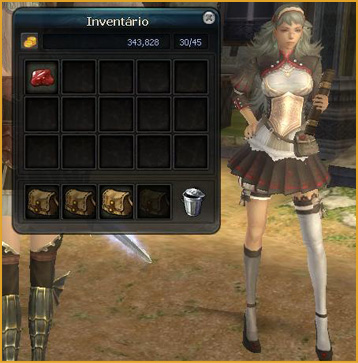
Inventário da Pran [Atalho: P]
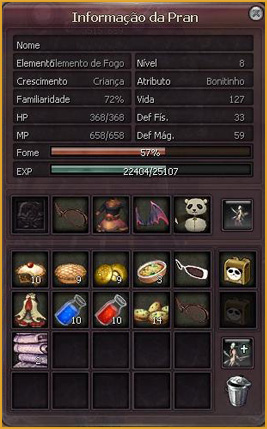
Informações do Personagem
Você pode checar as informações de seu personagem apertando “C” ou através do menu avaliado no botão na tela.
| 1 - Elmo | 7 - Escudo |
| 2 - Armadura | 8 - Pran |
| 3 - Luvas | 9 - Colar |
| 4 - Botas | 10 - Bracelete |
| 5 - Montaria | 11 - Brinco |
| 6 - Arma | 12 - Anel |
*Pegue e arraste ou de um duplo clique no item em seu inventário para equipá-lo
Aprendendo Skills
Você pode aprender Skills de 3 mestres de skill localizados no Distrito Militar de Ragenshein. Mestre de Skill Lutador
Mestre de Skill Lutador
< Guerreiro,Templário > Mestre de Skill Explorador Explorador
Mestre de Skill Explorador Explorador
< Atirador, Pistoleiro > Mestre de Skill Mago
Mestre de Skill Mago
< Feiticeito Negro,Clérigo >
Como aprender ou inciar skilss

| 1 - Aba:As skills são divididas em 4 abas. |
| 2 - Melhorar / Aprender:Clique no botão para aprender ou aumentar o nível da skills correspondente. |
| 3 - Skills que você não pode aprender ou melhorar devido a falta de pontos de skill ou nível do personagem estão expostas em cores vermelhas. |
| 4 - Iniciando - Clique e pague a quantidade requerida de gold para recompor e redistribuir seus pontos de skill. |
| 5 - Nível de skill: Mostra o nível atual da skill. |
| 6 - Pontos de skill:Saldo de pontos obtidos para melhorar ou aprender skills. |
Controles
Teclado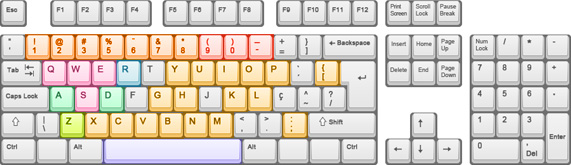
 | Movimento e Ataque |
 | Movimento-Automático |
 | Ataque-Automático |
 | Muda a visão |
 | Seleciona o alvo |
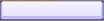 | Pula |
 | Atalho (skills) |
 | Atalho para skills da Pran |
Atalhos
| C - Informações do personagem | L - Lista de missões |
| I - Inventário | O - Opções do jogo |
| K - Informações da skill | Esc - Menu |
| N - Informação 'nate' | ? - Ajuda |
| G - Informação do Guilda | T - Item do Evento |
| X - Informação do calabouço | P - Informação da pran |
| > - Informação da montaria | [ - Informação das skills da Pran |
| J - 'Premium Shop' | M - Mapa da Região |
| H - Loja Pessoal | V - Informação do pelotão |
| Y - Canal Elter | , - Emotion |
| B - Mensagem | " - Atalhos Estendidos |
Canal Elter
Use o Canal Elter para procurar por outros jogadores com a mesma meta e formar grupos. É bastante útil formar um grupo para completar o ‘Calabouço Instantâneo’, missões e participar de Guerra.
Clique Comunidade> Canal Elter no jogo (Tecla Y).
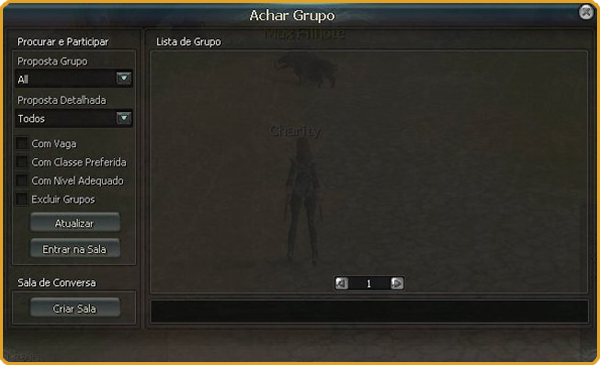
Você pode registrar 50 amigos. Uma vez que você adicionar, você pode ver o trabalho de seu amigo, nível, nação e canal.
Como formar/juntar-se a um grupo?
No máximo 6 membros podem formar um grupo. Existem 3 modos diferentes que você pode convidar um amigo;
1) Clique com o botão direito no personagem e envie um convite.
2) Digite em ”+” mais o nome do personagem [+nome personagem] na janela de chat.
3) Clique com o botão direito no nome do personagem exibido na janela de chat.
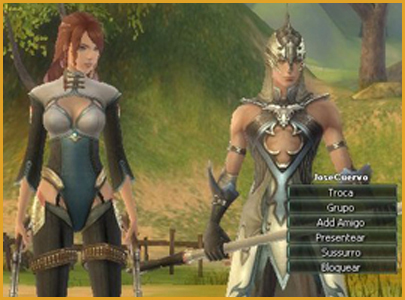
Clique com o botão direito na Interface das Informações de Grupo para retirar o desfazer um grupo. Você também pode remover um membro ou delegar o posto de líder do grupo.

1) Um membro pode retirar-se do grupo a qualquer hora.
2) O líder do grupo pode desfazer o grupo.
3) O líder do grupo pode remover um membro.
4) O líder do grupo pode delegar sua posição a qualquer membro.
Informações de Grupo
Clique no menu de “Info de Grupo” no janela do grupo para modificar suas configurações (Somente líder do grupo).

Como formar/juntar-se a uma Legião?
Legião é uma aliança de grupos. Um Maximo de 4 grupos, total de 24 membros, podem formar uma Legião e isso é bastante útil em lutas com monstros difíceis e em Guerras.
Só o líder do grupo pode formar uma Legião convidando outro líder de outro grupo. Clique com o botão direito no personagem (líder de outro grupo) para convidá-lo.